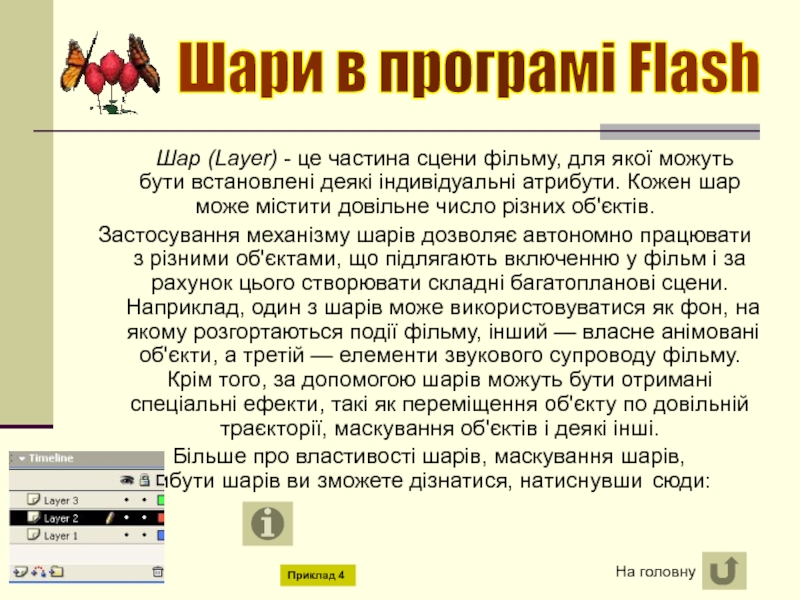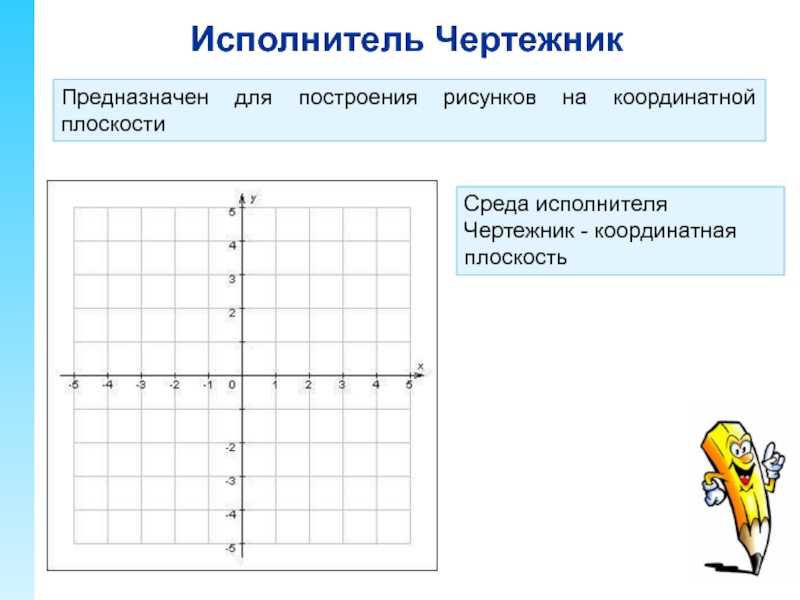технологія для мережі Інтернет.
Сама ж технологія Flash з'явилася близько
10 років тому (тобто з 1996 р.). Тепер уже немає нічого складного в тому щоб знайти флеш-сайти в мережі. Варто Вам набрати в адресному рядку браузера адресу будь-якої компанії і ви напевно побачите в оформленні сайту елементи, зроблені засобами флеш. Але з чого все починалося?
Спочатку це були прості заставки, потім з'явилися банери, меню, інтерактивні елементи і дуже скоро стали з’являтися цілі Flash-сайти, що включають чати, гостьові книги, голосування і форуми, - і все на флеш.
Що таке Flash?